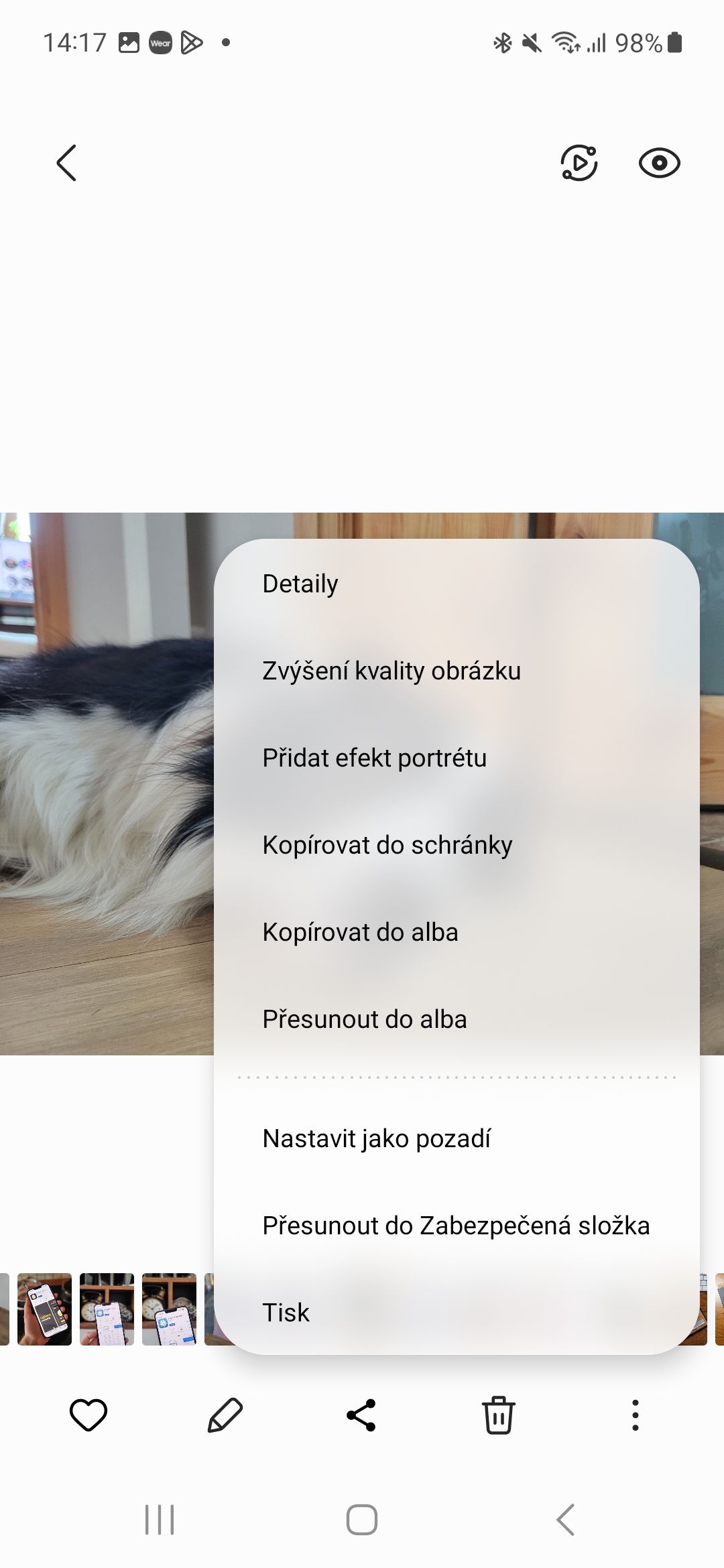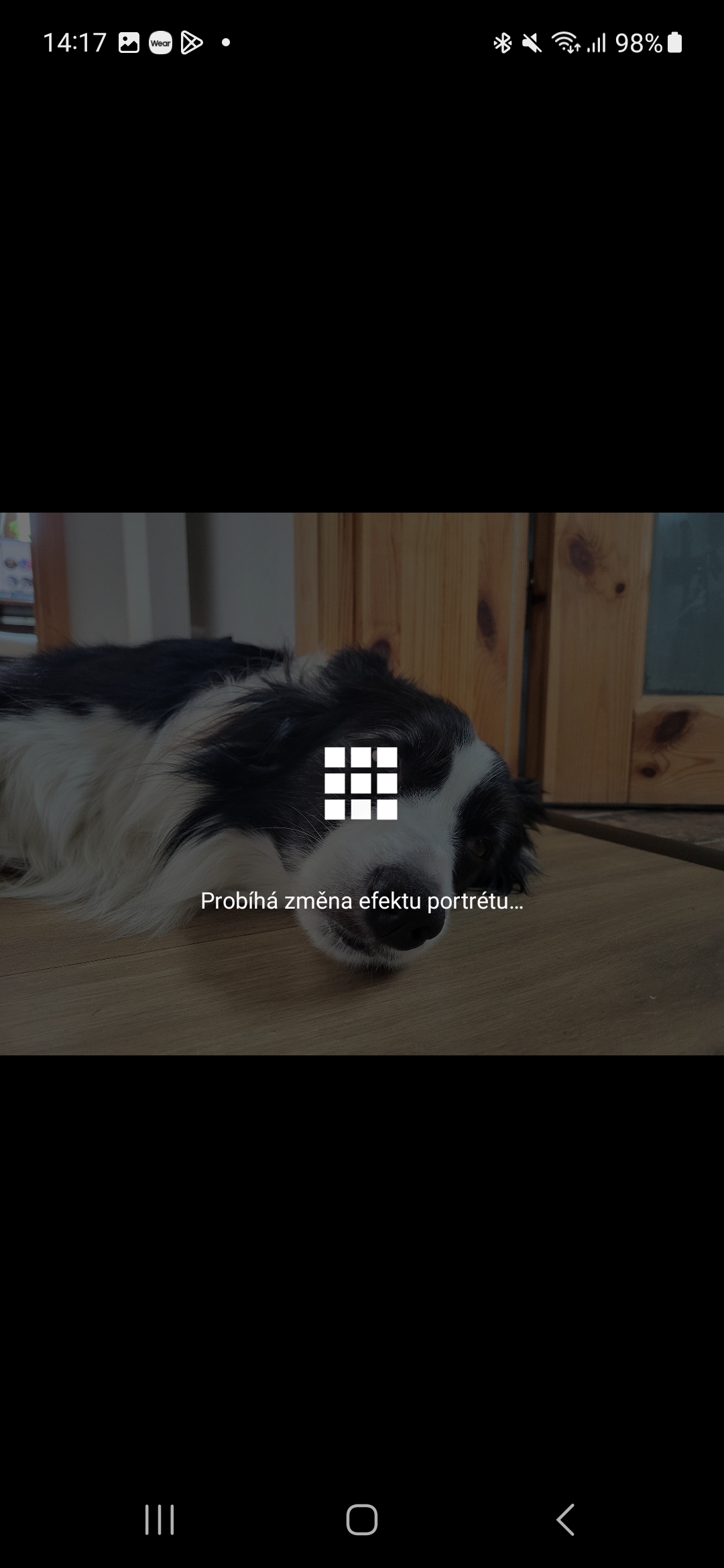အခြားထုတ်လုပ်သူတိုင်းနီးပါးမှ ဖုန်းများကဲ့သို့ Samsung စမတ်ဖုန်းများတွင် နောက်ခံကို မှုန်ဝါးအောင်ပြုလုပ်နိုင်သည့် ပုံတူဓာတ်ပုံမုဒ်ပါရှိသည်။ မတူညီသော မှုန်ဝါးမှုအကျိုးသက်ရောက်မှုများကို သင်ရွေးချယ်နိုင်ပြီး မှုန်ဝါးမှု၏ပြင်းထန်မှုကိုလည်း ချိန်ညှိနိုင်သည်။
ဒါပေမယ့် ဖုန်းနဲ့ တက်ဘလက်တွေမှာ အဲဒါကို သင်သိပါသလား။ Galaxy One UI ၏ ဗားရှင်းအသစ်များဖြင့်၊ သင်သည် ပုံတူမုဒ်ကို အသုံးပြု၍မရသော ဓာတ်ပုံများ၊ သို့မဟုတ် အင်တာနက်မှ သင်ဒေါင်းလုဒ်လုပ်ထားသော သို့မဟုတ် အခြားသူများထံမှ ရရှိထားသော ဓာတ်ပုံများပင်လျှင် ပုံတူအကျိုးသက်ရောက်မှုကိုလည်း ထည့်သွင်းနိုင်သည်။ ဤအင်္ဂါရပ်ကို စက်များတွင် အထူးရနိုင်သည်။ Galaxy One UI 4.1 နှင့် နောက်ပိုင်းတွင် အသုံးပြုပြီး Gallery အက်ပ်မှ မည်သည့်ဓာတ်ပုံ သို့မဟုတ် ပုံတွင်မဆို နောက်ခံမှုန်ဝါးမှုကို ထည့်သွင်းနိုင်စေမည်ဖြစ်သည်။ သို့သော် ဖမ်းစားနိုင်သည်- ကင်မရာ၏ပုံတူမုဒ်နှင့်မတူဘဲ၊ Gallery အက်ပ်သည် လူများ (ရုပ်တုများကဲ့သို့ အစစ်အမှန်နှင့် "အတု" နှစ်မျိုးလုံး) နှင့် တိရိစ္ဆာန်များ၏ ဓာတ်ပုံများတွင် ပုံတူအကျိုးသက်ရောက်မှုကိုသာ ထည့်သွင်းနိုင်စေပါသည်။
အခြေခံအားဖြင့်၊ ဖုန်းသည် ဓာတ်ပုံတွင်ရှိသော မျက်နှာကို ထောက်လှမ်းနိုင်မှသာ လုပ်ဆောင်ချက်သည် အလုပ်လုပ်ပါသည်။ နောက်ခံမှုန်ဝါးမှု၏ပြင်းထန်မှုကို သင်ချိန်ညှိနိုင်သော်လည်း ပုံတူမုဒ်မှပေးသော မှုန်ဝါးမှုအမျိုးမျိုးကို သင့်တွင်မရရှိနိုင်ပါ။ မျက်နှာသိရှိခြင်းသည် အမြဲတမ်း ကောင်းမွန်စွာ အလုပ်မလုပ်နိုင်ကြောင်းကိုလည်း သတိပြုသင့်သည်။
ပုံတူအကျိုးသက်ရောက်မှုထည့်နည်း
သင့်ဖုန်း သို့မဟုတ် တက်ဘလက်တွင် ဓာတ်ပုံများကို သိမ်းဆည်းလိုပါက Galaxy ပုံတူအကျိုးသက်ရောက်မှုကိုထည့်ရန်၊ ပြခန်းကိုဖွင့်ပါ၊ လိုချင်သောပုံကိုရွေးချယ်ပါ၊ ညာဘက်အောက်ထောင့်ရှိ ဒေါင်လိုက်အစက်သုံးစက်၏အိုင်ကွန်ကိုနှိပ်ပြီးပြသထားသည့်ရွေးချယ်စရာများမှရွေးချယ်မှုကိုရွေးချယ်ပါ။ ပုံတူအကျိုးသက်ရောက်မှုထည့်ပါ။. ထို့နောက်တွင်၊ ဖုန်းသည် ဓာတ်ပုံရှိ မျက်နှာများ (လူနှင့် တိရစ္ဆာန်) ကို စတင်ရှာဖွေမည်ဖြစ်ပြီး တွေ့ရှိပါက မှုန်ဝါးမှု၏ပြင်းထန်မှုကို ချိန်ညှိနိုင်မည်ဖြစ်သည်။ ထို့နောက် စခရင်၏ထိပ်ရှိ Apply ခလုတ်ကိုနှိပ်ခြင်းဖြင့် ဓာတ်ပုံကို သိမ်းဆည်းနိုင်ပါသည်။
မူလအားဖြင့်၊ မှုန်ဝါးသောဗားရှင်းသည် ရှိပြီးသားဓာတ်ပုံကို အစားထိုးသည်၊ သို့သော် ဒေါင်လိုက်အစက်သုံးစက်ကိုနှိပ်ပြီး ရွေးချယ်ခြင်းဖြင့် မူလဗားရှင်းသို့ ပြန်သွားနိုင်ပါသည်။ မူရင်းကို ပြန်ယူပါ။. ရှိပြီးသားဓာတ်ပုံကို အစားမထိုးလိုပါက Apply ခလုတ်ဘေးရှိ ဒေါင်လိုက်အစက်သုံးစက်ကို နှိပ်နိုင်ပြီး ရွေးချယ်ခွင့်ကို နှိပ်ပါ မိတ္တူအဖြစ် သိမ်းဆည်းပါ။ ၎င်းကို ပုံအသစ်အဖြစ် သိမ်းဆည်းပါ။
Add Portrait Effect လုပ်ဆောင်ချက်သည် Portrait မုဒ်ထက် အားသာချက်များစွာရှိသည်။ အကြီးမားဆုံးအချက်မှာ Samsung ဖုန်းအများစုတွင် ပုံတူမုဒ်တွင် 1x နှင့် 3x zoom များအစား XNUMXx နှင့် XNUMXx zoom များအစား မည်သည့် zoom အဆင့်တွင်မဆို ရိုက်ကူးထားသော ဓာတ်ပုံများနှင့် လုပ်ဆောင်နိုင်ခြင်းဖြစ်သည်။ ဥပမာအားဖြင့်၊ သင့်တွင် စီးရီးမော်ဒယ်တစ်ခုရှိလျှင် Galaxy Ultra ဖြင့်၊ သင်သည် 3x ချဲ့ထွင်မှုထက်ပို၍ ရိုက်ကူးထားသော ဓာတ်ပုံများတွင် နောက်ခံမှုန်ဝါးမှုကို ထည့်နိုင်သည်။
သင်စိတ်ဝင်စားနိုင်သည်။

လုပ်ဆောင်ချက်သည် အလွန်ကျယ်ပြန့်သော ကင်မရာဖြင့် ရိုက်ကူးထားသော ပုံများနှင့်လည်း လုပ်ဆောင်နိုင်ပြီး၊ Portrait မုဒ်တွင် တစ်စုံတစ်ရာ ခွင့်မပြုထားပါ (သို့သော် ultra-wide ဓာတ်ပုံများသည် ပုံမှန်ပုံများကဲ့သို့ blur effect ဖြင့် ကောင်းမွန်မည်မဟုတ်ပါ)။ အထက်တွင်ဖော်ပြထားသည့်အတိုင်း၊ အရင်းအမြစ်မည်သို့ပင်ဖြစ်စေ မျက်နှာတစ်ခု (သို့) မျက်နှာများစွာကို တွေ့ရှိသရွေ့ သင်သည် ဤအကျိုးသက်ရောက်မှုကို ထည့်သွင်းနိုင်သည်။